Création de clusters avec Apple Qadministrator
Une fois que vous avez configuré des nœuds de service ou des contrôleurs de clusters, ils apparaissent dans l’application Apple Qadministrator, que vous utilisez pour créer et modifier des clusters Apple Qmaster.
La création d’un cluster géré avec Apple Qadministrator se décompose en deux étapes élémentaires. Tout d’abord, créez un cluster et choisissez le contrôleur de clusters. Ensuite, ajoutez des nœuds de service au cluster.
Étape 1 : Création d’un nouveau cluster
Suivez les étapes décrites ci-après pour créer un cluster avec Apple Qadministrator. Pour en savoir plus, voir le Manuel de l’utilisateur d’Apple Qadministrator.
Dans Compressor, choisissez Apple Qmaster > Administrer les clusters, afin d’ouvrir Apple Qadministrator, puis effectuez les opérations suivantes :
Cliquez sur le bouton Ajouter (+).
Sélectionnez « Cluster sans titre » et renommez-le.
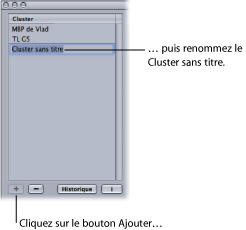
Dans le menu local Contrôleur, choisissez un contrôleur de clusters dans la liste des contrôleurs disponibles sur le réseau.
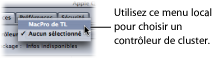
Remarque : si vous avez créé un mot de passe pour le contrôleur de clusters dans la fenêtre Apple Qmaster Sharing, une zone de dialogue d’authentification par mot de passe apparaît.
Vous pouvez également créer des mots de passe de cluster en cliquant sur l’onglet Sécurité, puis en sélectionnant et en saisissant les mots de passe souhaités.
- Mot de passe administrateur : si vous créez ce mot de passe, les administrateurs doivent le saisir pour être autorisés à modifier ce cluster et en afficher les lots dans Share Monitor.
- Mot de passe utilisateur : si vous créez ce mot de passe, les utilisateurs doivent le saisir pour être autorisés à soumettre des lots à ce cluster et afficher ces lots dans Share Monitor.
Étape 2 : Affectation de nœuds de service
Suivez les étapes décrites ci-après pour affecter des nœuds de service à un cluster.
Si le Navigateur de services Qmaster n’est pas affiché, cliquez sur le triangle d’affichage.
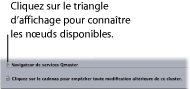
Ajoutez des nœuds de service au nouveau cluster en les faisant glisser depuis la liste Navigateur de services Qmaster (en bas de la fenêtre) vers la liste des nœuds de service du cluster.
Si une icône de cadenas verrouillé apparaît en regard du nom d’un ordinateur, cliquez dessus, puis saisissez le mot de passe qui lui a été affecté dans la fenêtre Apple Qmaster Sharing de Compressor. Dans le cas contraire, vous ne pouvez pas faire glisser ce nœud de services dans le cluster.
Les nœuds de service qui sont déjà affectés à un autre cluster ne sont pas affichés.
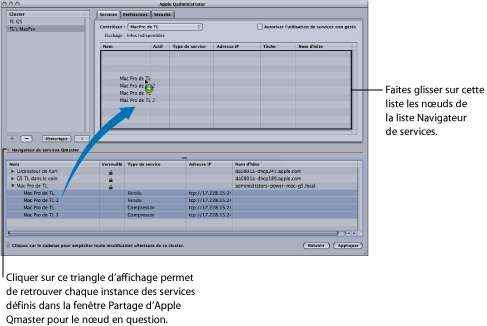
Remarque : les noms des ordinateurs apparaissant en haut des colonnes Nom peuvent s’afficher selon trois formats, en fonction de votre configuration : le nom d’ordinateur (par exemple, nœud Lemur), le nom de mise en réseau Apple (par exemple, nœud-Lemur.local) ou l’adresse réseau de l’ordinateur (par exemple 02030b-dhcp45.entreprise.com).
Lorsque vous avez terminé d’ajouter des nœuds de service, cliquez sur Appliquer.
Le cluster est désormais prêt à traiter des lots.
Remarque : même si Apple Qadministrator vous permet de créer un cluster avec des services non gérés, les clusters valides requièrent au moins un service géré pour pouvoir être affichés dans Apple Qmaster, Compressor ou Share Monitor.